
时间:2020-10-12 10:28:12 来源:www.win10xitong.com 作者:win10
今天有一位用户说他的电脑安装的是win10系统,在使用的过程中碰到了win10系统如何关闭windows media player自动更新的情况,要是你的电脑技术没有达到一定的水平,可能就不能解决这个win10系统如何关闭windows media player自动更新的情况。我们应当如何处理这个问题呢?其实可以来看看小编是怎么处理的:1、按下win+r调出运行窗口,并输入gpedit.msc,打开组策略编辑器;2、依次点击展开左侧菜单中的【计算机配置】——【管理模板】——【 windows组件】,之后,在左侧窗口中找到windows media player项并展开,并在右侧相应可以找到"阻止自动更新"就很快的能够处理好这个问题了。好了,下面就由小编带来详细处理win10系统如何关闭windows media player自动更新的修复本领。
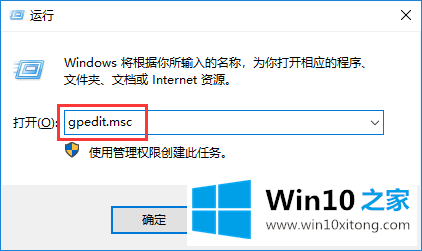
2、依次点击展开左侧菜单中的【计算机配置】——【管理模板】——【 windows组件】,之后,在左侧窗口中找到windows media player项并展开,并在右侧相应可以找到"阻止自动更新",如图所示;

3、双击打开阻止自动更新后,选择启用;
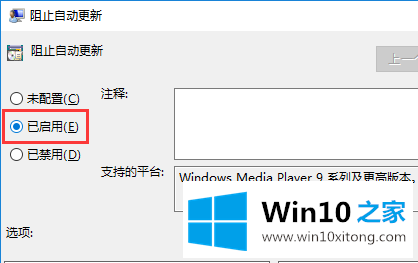
以上就是win10系统如何关闭windows media player自动更新的方法,希望对大家有所帮助。
如果你遇到了win10系统如何关闭windows media player自动更新的问题不知道怎么办,那么可以好好阅读一下上面所说的方法,肯定是可以解决的。你学会了吗?如果还没有解决这个问题,欢迎留言给本站。